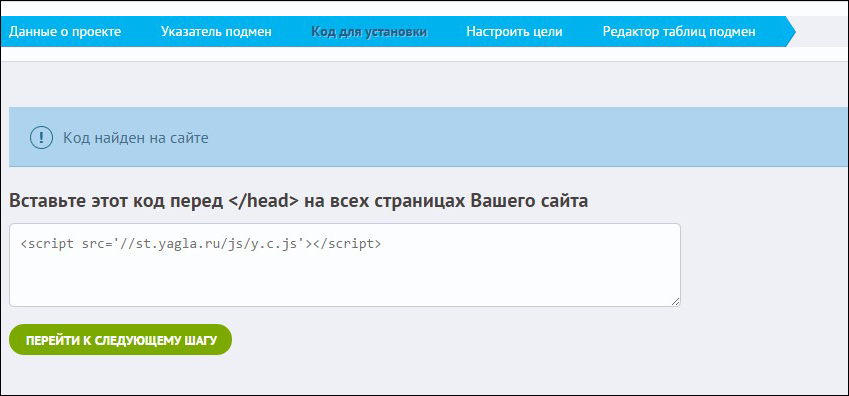Для установки наш код на свой сайт, вам необходимо сделать несколько простых шагов.
1. Авторизуйтесь в административной части вашего сайта. Сделать это вы можете при помощи кнопки “Account” — или же обратившись в адресной строке по адресу www.***адрес вашего сайта***/admin.

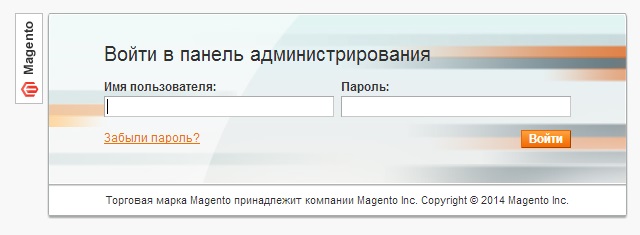
2. После авторизации вы получите доступ к административной панели вашего сайта. В ней кликните на кнопку “CMS”, в открывшемся меню выбрать пункт “Static Blocks”.
3. Откроется окно управления элементами шаблона вашего сайта. Для более простой навигации рекомендуется использовать сортировку по слову «footer». Выглядеть это будет так:
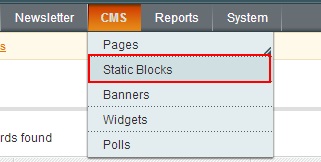
Необходимо кликнуть на строчку “footer_links_sm”(выделенную на картинке выше) или другую подходящую. Тогда вы увидите код элемента темы вашего сайта. Именно сюда вам нужно вставить ваш код : в самом конце кода элемента шаблона вы увидите строчку “”. Именно перед ней стоит вставить код. На изображении ниже эта область выделена красным прямоугольником.

4. Копируем и вставляем сюда код из yagla.ru c шага установка кода. По завершении этой операции окно “вид шаблона” будет выглядеть примерно так:
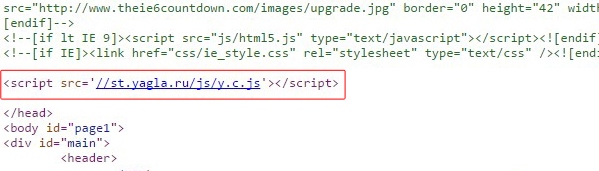
5. Код Yagla установлен на вашем сайте! Проверьте его наличие на странице код установки.